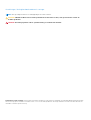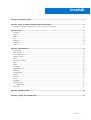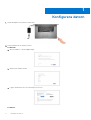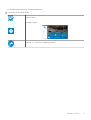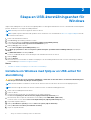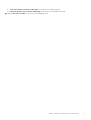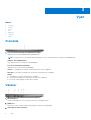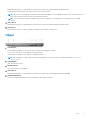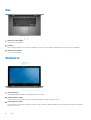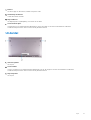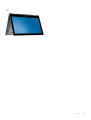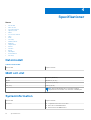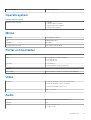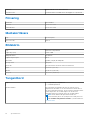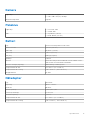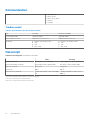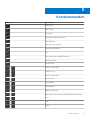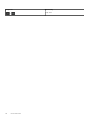Dell Inspiron 15 5578 2-in-1 Snabbstartsguide
- Typ
- Snabbstartsguide

Inspiron 15 5000 2-i-1
Konfigurering och specifikationer
Regleringsmodell: P58F
Regleringstyp: P58F001
Mars 2021
Rev. A01

Anmärkningar, försiktighetsbeaktanden och varningar
OBS: Obs! ger viktig information som kan hjälpa dig att få ut mer av datorn.
CAUTION: VIKTIGT! Indikerar risk för skada på maskinvaran eller förlust av data, samt ger information om hur du
undviker problemet.
VARNING: En varning signalerar risk för egendomsskada, personskada eller dödsfall.
© 2016 Dell Inc. Med ensamrätt. Denna produkt är föremål för amerikansk och internationell copyrightlag och andra lagar gällande immateriell egendom.
Dell och Dell-logotypen är varumärken som tillhör Dell Inc. i USA och/eller andra jurisdiktioner. Alla övriga varumärken och namn som nämns häri kan vara
varumärken som tillhör respektive företag.

Kapitel 1: Konfigurera datorn............................................................................................................4
Kapitel 2: Skapa en USB-återställningsenhet för Windows..................................................................6
Installera om Windows med hjälp av en USB-enhet för återställning............................................................................. 6
Kapitel 3: Vyer................................................................................................................................ 8
Framsida..................................................................................................................................................................................8
Vänster....................................................................................................................................................................................8
Höger.......................................................................................................................................................................................9
Bas......................................................................................................................................................................................... 10
Bildskärm...............................................................................................................................................................................10
Underdel.................................................................................................................................................................................11
Lägen..................................................................................................................................................................................... 12
Kapitel 4: Specifikationer............................................................................................................... 14
Datormodell...........................................................................................................................................................................14
Mått och vikt........................................................................................................................................................................ 14
Systeminformation...............................................................................................................................................................14
Operativsystem.................................................................................................................................................................... 15
Minne.....................................................................................................................................................................................15
Portar och kontakter........................................................................................................................................................... 15
Video......................................................................................................................................................................................15
Audio......................................................................................................................................................................................15
Förvaring............................................................................................................................................................................... 16
Mediakortläsare.................................................................................................................................................................... 16
Bildskärm............................................................................................................................................................................... 16
Tangentbord......................................................................................................................................................................... 16
Kamera...................................................................................................................................................................................17
Pekskiva.................................................................................................................................................................................17
Batteri.................................................................................................................................................................................... 17
Nätadapter............................................................................................................................................................................ 17
Kommunikation.....................................................................................................................................................................18
Trådlös modul..................................................................................................................................................................18
Datormiljö.............................................................................................................................................................................. 18
Kapitel 5: Kortkommandon............................................................................................................. 19
Kapitel 6: Få hjälp och kontakta Dell................................................................................................ 21
Innehåll
Innehåll 3

Konfigurera datorn
1. Anslut nätadaptern och tryck på strömbrytaren.
2. Avsluta installationen av operativsystemet.
För Windows
a. Aktivera säkerhets- och Dell-uppdateringar.
b. Ansluta till ett trådlöst nätverk.
c. Logga in till ditt Microsoft-konto eller skapa ett nytt konto.
För Ubuntu:
1
4 Konfigurera datorn

Följ instruktionerna på skärmen för att fullborda installationen.
3. Utforska Dells resurser på skrivbordet.
Registrera datorn
Dell Hjälp & Support
SupportAssist - Kontrollera och uppdatera din dator
Konfigurera datorn 5

Skapa en USB-återställningsenhet för
Windows
Skapa en återställningsskiva för att felsöka och åtgärda problem som kan uppstå med Windows. En tom USB-flashenhet med en kapacitet
på minst 16 GB krävs för att skapa återställningsenheten.
OBS: Den här processen kan ta upp till en timme att slutföra.
OBS: Följande steg kan variera beroende på vilken version av Windows som är installerad. På Microsofts supportwebbplats hittar du
de senaste instruktionerna.
1. Anslut USB-flashenheten till datorn.
2. Skriv Recovery (återställning) i Windows Search.
3. I sökresultaten klickar du på Create a recovery drive (skapa en återställningsenhet).
Fönstret User Account Control (kontroll av användarkonto) visas.
4. Klicka på Yes (ja) för att fortsätta.
Fönstret Recovery Drive (återställningsenhet) visas.
5. Välj Back up system files to the recovery drive (säkerhetskopiera systemfiler till återställningsenheten) och klicka på
Nästa.
6. Välj USB-flashenheten och klicka på Nästa.
Du ser ett meddelande där det står att alla data på USB-flashenheten kommer att tas bort.
7. Klicka på Skapa.
8. Klicka på Avsluta.
Mer information om att installera om Windows med hjälp av USB -återställningsenheten hittar du i avsnittet Felsökning i produktens
Servicehandbok på www.dell.com/support/manuals.
Ämnen:
• Installera om Windows med hjälp av en USB-enhet för återställning
Installera om Windows med hjälp av en USB-enhet för
återställning
CAUTION:
I den här processen formateras hårddisken och alla data tas bort från datorn. Se till att du säkerhetskopierar
alla data på datorn innan du påbörjar den här åtgärden.
OBS: Innan du installerar om Windows ska du se till att datorn har mer än 2 GB minne och mer än 32 GB lagringsutrymme.
OBS: Den kan ta upp till en timme att slutföra och datorn startas om under återställningsprocessen.
1. Anslut USB-återställningsenheten till datorn.
2. Starta om datorn.
3. Tryck på F12 när Dell-logotypen visas på skärmen för att öppna startmenyn.
Meddelandet Preparing one-time boot menu (engångsstartmenyn förbereds) visas.
4. När startmenyn lästs in väljer du USB-enheten för återställning under UEFI BOOT (UEFI-start).
Systemet startas om och skärmen Choose the keyboard layout (välj tangentbordslayout) visas.
5. Välj önskad tangentbordslayout.
6. Klicka på Troubleshoot (felsök) på skärmen Choose an option (välj ett alternativ).
7. Klicka på Recover from a drive (återställ från en enhet).
8. Välj ett av följande alternativ:
2
6 Skapa en USB-återställningsenhet för Windows

● Just remove my files (ta bara bort mina filer) om du vill utföra en snabbformatering.
● Fully clean the drive (rensa enheten fullständigt) om du vill utföra en fullständig formatering.
9. Klicka på Recover (återställ) om du vill starta återställningsprocessen.
Skapa en USB-återställningsenhet för Windows 7

Vyer
Ämnen:
• Framsida
•
Vänster
• Höger
• Bas
• Bildskärm
• Underdel
• Lägen
Framsida
1. Ström-/batteristatuslampa/hårddiskaktivitetslampa
Indikerar status för batteriladdning eller hårddiskaktivitet.
OBS: Tryck på Fn+H för att växla lampan mellan lampa för ström och batteristatus och lampa för hårddiskaktivitet.
Indikator för hårddiskaktivitet
Lyser när datorn läser från eller skriver till hårddisken.
Kort för ström/batteristatuslampa
Indikerar status för ström och batteriladdning.
Vitt ljus — Nätadaptern är ansluten och batteriet har mer än 5 % laddning.
Gult sken - Datorn drivs med batteriet och batteriet har mindre än 5 % laddning.
Släckt
● Nätadaptern är ansluten och batteriet är fulladdat.
● Datorn drivs med batteriet och batteriet har mer än 5% laddning.
● Datorn är i strömsparläge, viloläge, eller avstängd.
Vänster
1. Nätadapterport
Anslut en nätadapter för att förse datorn med ström och ladda batteriet.
2. HDMI-port
Anslut en TV eller en annan HDMI-in aktiverad enhet. Ger bild- och ljudutgång.
3. USB 3.0-port med PowerShare
3
8 Vyer

Anslut kringutrustning, t.ex. lagringsenheter och skrivare. Ger dataöverföringshastigheter på upp till 5 Gbit/s.
Med PowerShare kan du ladda USB-enheter även när datorn är avstängd.
OBS: Om datorn är avstängd eller i viloläge måste du ansluta nätadaptern för att ladda dina enheter med PowerShare-porten. Du
måste aktivera den här funktionen i BIOS-installationsprogrammet.
OBS: Vissa USB-enheter kanske inte laddar när datorn är avstängd eller i strömsparläge. Slå i så fall på datorn för att ladda
enheten.
4. USB 3.0-port
Anslut kringutrustning, t.ex. lagringsenheter och skrivare. Ger dataöverföringshastigheter på upp till 5 Gbit/s.
5. Headsetport
Anslut hörlurar, en mikrofon eller ett headset (kombination med hörlurar och mikrofon).
Höger
1. Strömbrytare
Tryck på den här knappen om du vill starta datorn om den är avstängd eller i viloläge.
Tryck för att sätta datorn i strömsparläge om den är påslagen.
Håll intryckt i 4 sekunder för att tvinga en avstängning av datorn.
OBS:
Du kan anpassa strömbrytarens funktion i Energialternativ. För mer information, se Jag och min Dell på www.dell.com/
support/manuals.
2. Volymknappar
Ökar eller minskar volymen.
3. Mediakortläsare
Läser från och skriver till mediakort.
4. USB 2.0-port
Anslut kringutrustning, t.ex. lagringsenheter och skrivare. Ger dataöverföringshastigheter på upp till 480 Mbps.
5. Säkerhetskabeluttag
Här kan en säkerhetskabel anslutas för att förhindra att obehöriga flyttar datorn.
Vyer
9

Bas
1. Område för vänsterklick
Tryck för att vänsterklicka.
2. Pekskiva
Flytta fingret på pekskivan för att flytta muspekaren. Tryck för att vänsterklicka och knacka med två fingrar för att högerklicka.
3. Område för högerklick
Tryck för att högerklicka.
Bildskärm
1. Vänster mikrofon
Tillhandahåller digital ljudingång för ljudinspelning och röstsamtal.
2. Infraröd sändare (tillval)
Sänder infrarött ljus, vilket gör att den infraröda kameran känner av djup och spårar rörelser.
3. Infraröd kamera (tillval)
Gör det möjligt att videochatta, ta bilder och spela in video. Kamerans djupavkänningsfunktion ökar säkerheten när den är ihopparad
med Windows Hello.
10
Vyer

4. Kamera
Gör det möjligt att videochatta, ta bilder och spela in video.
5. Statuslampa för kamera
Tänds när kameran används.
6. Höger mikrofon
Ger digitalt ljud in för ljudinspelning, röstsamtal och så vidare.
7. Servicenumrets plats
Servicenumret är en unik alfanumerisk identifiering som gör det möjligt för en Dell-servicetekniker att identifiera
maskinvarukomponenterna i datorn och komma åt garantiinformation.
Underdel
1. Vänster högtalare
Ger ut ljud.
2. Serviceetikett
Service Tag-numret är en unik alfanumerisk identifiering som gör det möjligt för en Dell-servicetekniker att identifiera
maskinvarukomponenterna i datorn och komma åt garantiinformation.
3. Höger högtalare
Ger ut ljud.
Vyer
11

Lägen
Notebook
Surfplatta
Stativ
12
Vyer

Tält
Vyer 13

Specifikationer
Ämnen:
• Datormodell
•
Mått och vikt
• Systeminformation
• Operativsystem
• Minne
• Portar och kontakter
• Video
• Audio
• Förvaring
• Mediakortläsare
• Bildskärm
• Tangentbord
• Kamera
• Pekskiva
• Batteri
• Nätadapter
• Kommunikation
• Datormiljö
Datormodell
Tabell 1. Datormodell
Datormodell
Inspiron 15-5578
Mått och vikt
Höjd
20,20 mm (0,80 tum)
Bredd 380,90 mm (15 tum)
Djup 253,10 mm (9,96 tum)
Vikt (max) 2,09 kg (4,61 lb)
OBS: Vikten på din bärbara dator varierar beroende på
konfigurationen som beställts och variationer i tillverkningen.
Systeminformation
Datormodell
Inspiron 15-5578
Processor
● 7:e generationens Intel Core i3/i5/i7
● Intel Celeron med dubbla kärnor
● Intel Pentium med dubbla kärnor
4
14 Specifikationer

Kretsuppsättning Integrerad i processorn
Operativsystem
Tabell 2. Operativsystem
Operativsystem som stöds
● Ubuntu
● Windows 10 Pro Standard
● Windows 10 Home Standard
● Windows 10 Home Plus
Minne
Kortplatser Två SODIMM-kortplatser
Typ Dubbelkanaligt DDR4
Hastighet 2133 MHz
Konfigurationer som stöds 4 GB, 8 GB, 12 GB och 16 GB
Portar och kontakter
Externt:
USB
● En USB 3.0-port med PowerShare
● En USB 3.0-port
● En USB 2.0-port
Ljud/video
● En HDMI-port
● En headsetport (hörlur och mikrofon)
Internt:
M.2-kortplats En M.2-kortplats för en Wi-Fi- och Bluetooth-kombination
Video
Styrenhet
● Intel HD-grafik 610 – Intel Celeron och Pentium
● Intel HD-grafik 620 – Intel Core i3/i5/i7
● Intel Iris-grafik 640 – Intel Core i7
Minne Delat systemminne
Audio
Styrenhet
Realtek ALC3253 med Waves MaxxAudio Pro
Högtalare Två
Utgång
● Genomsnittligt - 2 W
● Topp - 2,5 W
Specifikationer 15

Mikrofon Digitala målmikrofoner i kameraenheten
Volymkontroller Kortkommandon för mediakontroll och knappar för volymkontroll
Förvaring
Gränssnitt SATA 6 Gbit/s
Hårddisk En 2,5-tums enhet
Halvledarenhet En 2,5-tums enhet
Mediakortläsare
Typ En SD-kortplats
Kort som stöds SD-kort
Bildskärm
Typ 15,6-tums FHD-pekskärm
Upplösning (max) 1 920 x 1 080
Bildpunktstäthet 0,17925 mm
Uppdateringshastighet 60 Hz
Driftvinkel 0 grader (stängd) till 360 grader
Visningsvinkel 160 grader
Kontroller Ljusstyrkan kan kontrolleras med kortkommandon.
Höjd 193,59 mm (7,62 tum)
Bredd 344,16 mm (13,55 tum)
Diagonalt 396,24 mm (15,60 tum)
Tangentbord
Typ
● Bakgrundsbelyst tangentbord
● Standardtangentbord
Kortkommandon Vissa tangenter på tangentbordet har två symboler. Dessa
tangenter kan användas för att skriva alternativa tecken eller för
att utföra sekundära funktioner. Om du vill skriva alternativtecknet
trycker du på Shift och önskad tangent. Om du vill utföra
sekundära funktioner trycker du på Fn och önskad tangent.
OBS: Du kan definiera det primära beteendet hos
kortkommandon genom att trycka på Fn+Esc eller genom att
ändra funktionstangenters beteende i systeminstallationen.
Kortkommandon
16 Specifikationer

Kamera
Upplösning
● Stillbild: 0,92 megapixel
● Video: 1280 x 720 (HD) vid 30 fps
Diagonal visningsvinkel 74 grader
Pekskiva
Upplösning
● Horisontellt: 1260
● Vertikalt: 960
Mått
● Höjd: 80 mm (3,15 tum)
● Bredd: 105 mm (4,13 tum)
Batteri
Typ 42 WHr smart litiumjonbatteri med 3 celler
Dimension: bredd 97,15 mm (3,82 tum)
Mått: djup 184,15 mm (7,25 tum)
Mått: höjd 5,90 mm (0,23 tum)
Vikt (max) 0,20 kg (0,44 pund)
Spänning 11,40 VDC
Driftstid varierar beroende på driftsförhållanden och kan märkbart minska
under särskilt strömförbrukande förhållanden.
Batteriets livslängd (ungefärlig) 300 urladdnings-/laddningscykler
Temperaturintervall: drift 0 °C till 35 °C (32 °F till 95 °F)
Temperaturintervall: förvaring –40 °C till 65 °C (–40 °F till 149 °F)
Knappcellsbatteri CR-2032
Nätadapter
Typ
45 W/65 W
Inspänning 100 VAC–240 VAC
Infrekvens 50–60 Hz
Inström (maximal) 1,30 A/1,60 A/1,70 A
Utström (kontinuerlig) 2,31 A/3,34 A
Nominell utspänning 19,50 VDC
Temperaturintervall: drift 0 °C till 40 °C (32 °F till 104°F)
Temperaturintervall: förvaring - 40 °C till 70 °C (- 40 °F till 158 °F)
Specifikationer 17

Kommunikation
Trådlös
● Wi-Fi 802.11 ac
● Bluetooth 4.0
● Bluetooth 4.1 (tillval)
● Miracast
● Intel WiDi
Trådlös modul
Tabell 3. Specifikationer för den trådlösa modulen
Typ Intel 3165 QCA61x4A (DW1820)
Överföringshastighet Upp till 433 Mbit/s Upp till 867 Mbit/s
Frekvensband som stöds Dubbla band 2,4 GHz/5 GHz Dubbla band 2,4 GHz/5 GHz
Kryptering
● 64-bitars och 128-bitars WEP
● CKIP
● TKIP
● AES-CCMP
● 64-bitars och 128-bitars WEP
● CKIP
● TKIP
● AES-CCMP
Datormiljö
Luftburen föroreningsnivå: G1 enligt ISA-S71.04-1985
Drift
Förvaring
Temperaturintervall 0 °C till 35 °C (32 °F till 95 °F) –40 °C till 65 °C (–40 °F till 149 °F)
Relativ luftfuktighet (maximalt) 10 % till 90 % (icke-kondenserande) 0 % till 95 % (icke kondenserande)
Vibration (maximal)
*
0,66 g RMS 1,30 g RMS
Stöt (max): 110 G
†
160 G
‡
Höjd över havet (maximal): –15,20 m till 3 048 m (–50 fot till 10 000
fot)
–15,20 m till 10 668 m (–50 fot till 35
000 fot)
* Mätt med ett slumpmässigt vibrationsspektrum som simulerar användarmiljön.
† Mätt med en 2 ms halvsinuspuls när hårddisken används.
‡ Mätt med en 2 ms halvsinuspuls när hårddisken är i parkerat läge.
18
Specifikationer

Kortkommandon
Tangenter Beskrivning
Stäng av ljud
Sänk volymen
Höj volymen
Spela upp föregående spår/kapitel
Spela upp/pausa
Spela upp nästa spår/kapitel
Växla till extern bildskärm
Sök
Växla tangentbordets bakgrundsbelysning
Minska ljusstyrkan
Öka ljusstyrkan
Stäng av/slå på trådlös
Växla Scroll Lock
Växla Fn-tangententslås
Pausa/avbrott
Strömsparläge
Systembegäran
Öppna programmenyn
Växla mellan ström-/batteristatuslampa/hårddiskaktivitetslampa
Home
End
Page up
5
Kortkommandon 19

Tangenter Beskrivning
Page down
20 Kortkommandon
Sidan laddas...
-
 1
1
-
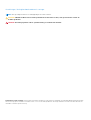 2
2
-
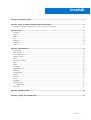 3
3
-
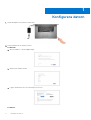 4
4
-
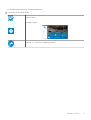 5
5
-
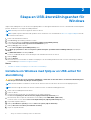 6
6
-
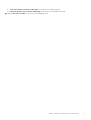 7
7
-
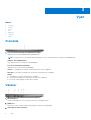 8
8
-
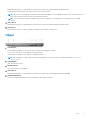 9
9
-
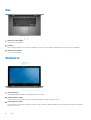 10
10
-
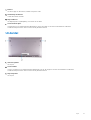 11
11
-
 12
12
-
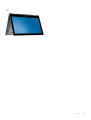 13
13
-
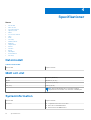 14
14
-
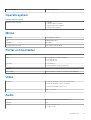 15
15
-
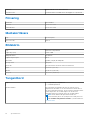 16
16
-
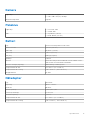 17
17
-
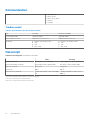 18
18
-
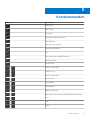 19
19
-
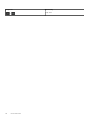 20
20
-
 21
21
Dell Inspiron 15 5578 2-in-1 Snabbstartsguide
- Typ
- Snabbstartsguide
Relaterade papper
-
Dell Inspiron 15 5579 2-in-1 Snabbstartsguide
-
Dell Inspiron 17 7773 2-in-1 Användarguide
-
Dell Inspiron 15 5579 2-in-1 Snabbstartsguide
-
Dell Inspiron 17 7779 2-in-1 Snabbstartsguide
-
Dell G3 3779 Snabbstartsguide
-
Dell G3 3579 Användarguide
-
Dell Inspiron 17 5767 Snabbstartsguide
-
Dell Inspiron 5770 Snabbstartsguide
-
Dell Inspiron 5570 Snabbstartsguide
-
Dell Inspiron 15 5567 Snabbstartsguide